Web Push
Adicione imagens às notificações web push.
Mensagens In-App
Adicione imagens às mensagens in-app.
Adicione imagens aos e-mails.
SMS
Adicione imagens para criar mensagens MMS.
Imagens de aplicativos móveis
Você pode adicionar imagens às notificações push através do Dashboard ou API do OneSignal. Existem dois tipos principais:Ícones de notificação
- iOS: Usa automaticamente o ícone do aplicativo.
- Android: Permite ícones grandes e pequenos personalizados.
- Consulte Ícones de notificação para instruções de configuração.
Imagem Big Picture (formato grande)
- Android: Exibida expandida por padrão na maioria dos dispositivos.
- iOS: Requer que o usuário deslize para baixo ou pressione longamente.
- No Dashboard: Mensagens > Nova Push > “Upload” no campo de imagem
- Ou use parâmetros da API:
big_picture(Android) eios_attachments(iOS)
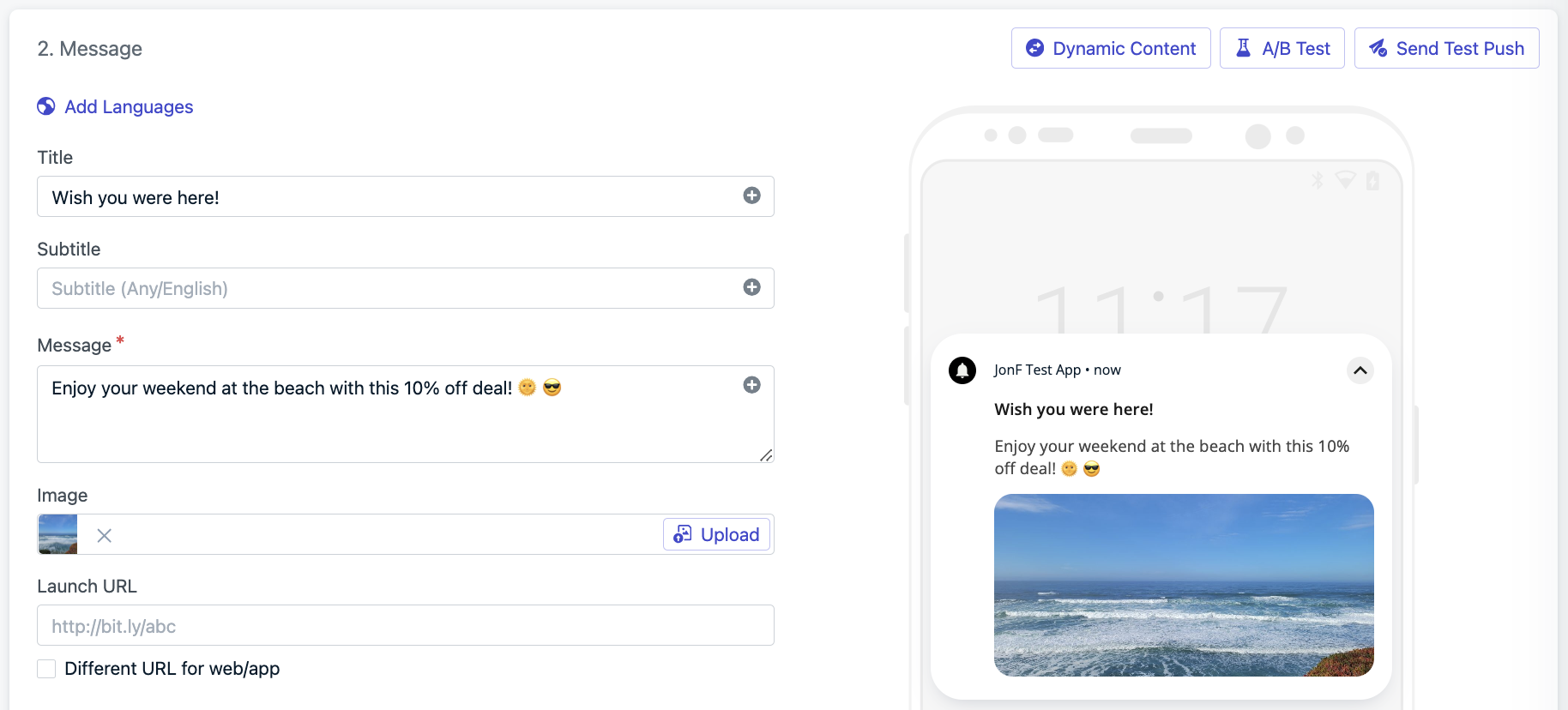
Adicione imagens no Dashboard do OneSignal através do campo 'Imagem'.
Especificações de imagem
Use imagens orientadas em paisagem com proporção de aspecto 2:1.| iOS | Android | |
|---|---|---|
| Tipos de arquivo | jpg, jpeg, png, gif | jpg, jpeg, png, gif* |
| Resolução | Proporção de aspecto 1:1 ou 2:1 (ex.: 1038x1038px ou 1024×512px)Largura Máxima: 2000px Largura Mínima: 300px | Proporção de aspecto 2:1 (ex.: 1024×512px)Largura Máxima: 2000px Largura Mínima: 300px |
| Parâmetro da API | ios_attachments | big_picture |
- *Android não suporta GIFs animados.
- Adicionar Botões de Ação pode reduzir a área de exibição da imagem.
- Consulte Imagens de Notificação Não Aparecem se as imagens não aparecerem.
Personalização de notificação rica
O OneSignal oferece personalização visual e interativa mais profunda usando recursos nativos da plataforma.Layout de notificação personalizada do Android
O Android 12+ aplica templates de sistema para notificações personalizadas. No entanto, você ainda pode personalizar seu layout usando os estilos de notificação padrão do Android. Consulte mudanças de comportamento para obter detalhes. Para personalizar seu layout:- Siga o guia de notificação personalizada do Android
- Aplique alterações através da Extensão do Serviço de Notificação
- Consulte Notification.DecoratedCustomViewStyle para personalizações disponíveis.
Extensões de conteúdo do iOS
O iOS usaUNNotificationContentExtension para habilitar rich media e interatividade em notificações.
Recursos suportados:
- Carrosséis de imagens
- Reprodução de vídeo incorporada
- Visualizações personalizadas como calendários ou pré-visualizações de chat
Anexos de mídia suportados
Rich media pode ser adicionada através de URLs para conteúdo hospedado externamente. Isso funciona comUNNotificationContentExtension no iOS.
| Anexo | Tipo de Arquivo | Tamanho Máximo | Requisitos |
|---|---|---|---|
| Áudio | aif, aiff, wav, mp3 | 5MB | Nenhum |
| Vídeo | mp4, mpeg, mpeg2, mpeg4, avi | 50MB | UNNotificationContentExtension |
| Imagem | jpg, jpeg, png, gif | 10MB | OneSignalNotificationServiceExtension |
A OneSignalNotificationServiceExtension está incluída no SDK do OneSignal e é necessária para suporte de imagem, rastreamento de entrega e atualizações de badge.
Dicas de teste
Certifique-se de que sua mídia seja exibida corretamente em todos os dispositivos:- Sempre teste em dispositivos reais (não emuladores).
- O iOS requer pressão longa ou deslizar para baixo para revelar rich media.
- A renderização do Android varia por dispositivo, versão do SO e presença de botões de ação.
- Use o botão “Enviar Teste” no OneSignal antes de lançar uma campanha.
Exemplos de casos de uso
- Mostre uma foto do produto em um lembrete de carrinho abandonado
- Promova o trailer de um novo filme com pré-visualização de vídeo (somente iOS)
- Envie um banner animado para uma venda relâmpago